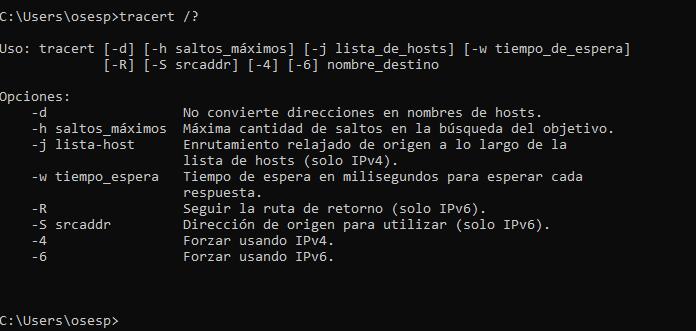Häufig können Benutzer feststellen, dass wir nicht auf einen Computer in unserem Netzwerk, eine Website, eine Ressource im Netzwerk usw. zugreifen können. Deshalb ist eines der nützlichsten Tools zur Diagnose von Verbindungsproblemen das so genannte " tracert " oder " Traceroute Dadurch können wir wissen, welche Route wir bis zum Ziel-Host zurücklegen. In diesem Artikel erklären wir, wozu es dient, wie es verwendet werden kann und welche Optionen dieser Befehl auf allen Betriebssystemen bietet.
Was ist Tracert oder Traceroute?
Der Befehl Tracert wird in der Eingabeaufforderungskonsole am ausgeführt Windows Betriebssysteme. Dank dieses Befehls können wir Pakete verfolgen, die von einem Host stammen. Wenn wir den Befehl "Tracert" ausführen, erhalten wir eine Statistik der Netzwerklatenz dieser Pakete, die eine Schätzung der Entfernung darstellt, in der die Kommunikation endet. Dieser Befehl gilt nicht nur für Windows-Betriebssysteme unter UNIX. Linux und OSX heißt dieser Befehl "Traceroute" und funktioniert genauso wie unter Windows-Betriebssystemen.
So funktioniert der Befehl Tracert oder Traceroute
Der Tracert-Diagnosebefehl ermittelt die Route zu einem eingegebenen Ziel durch Senden von ICMP-Echopaketen unter Verwendung des als ICMP bezeichneten Internet Control Message-Protokolls an das Host-Ziel. Diese Pakete, die gesendet werden, verwenden die Standardwerte für die Lebensdauer (TTL), oder die wir mithilfe der Tracert-Befehlsoptionen angeben.
Wenn wir ein Datenpaket senden, verringern die Router diese TTL des Pakets um eine Einheit, bevor sie das Paket an den nächsten Punkt im Pfad weiterleiten. Daher können wir dank der TTL die Anzahl der "Sprünge" kennen, die das Paket von einem Ursprung zu einem Ziel gegeben hat. Wenn jedoch die TTL eines Pakets Null erreicht, ohne das endgültige Ziel zu erreichen, sendet der Router eine ICMP-Timeout-Nachricht an das Quellgerät zurück.
Der Befehl Tracert sendet zunächst ein "ICMP-Echo" -Paket mit einer TTL von 1 und erhöht die TTL bei jeder nachfolgenden Übertragung um 1, bis das endgültige Ziel erreicht ist oder die maximale TTL erreicht ist. Dank der Zwischenrouter, die die ICMP-Meldung "Timeout" zurückgeben, können wir die Route ermitteln, die das von unserem Computer an den Zielhost gesendete Datenpaket verfolgt. Es kann jedoch vorkommen, dass einige Router TTL-Timeout-Pakete ohne Warnung senden und diese Pakete für den Tracert-Befehl nicht sichtbar sind.
Sobald wir das wissen, können wir verstehen, dass der Befehl Tracert funktioniert, indem wir auf dem Bildschirm eine geordnete Liste von Zwischenroutern anzeigen, die die ICMP-Meldung "Timeout" zurückgeben. Schauen wir uns ein Beispiel an, indem Sie den Tracert-Befehl www.redeszone.net in die Eingabeaufforderungskonsole eingeben:
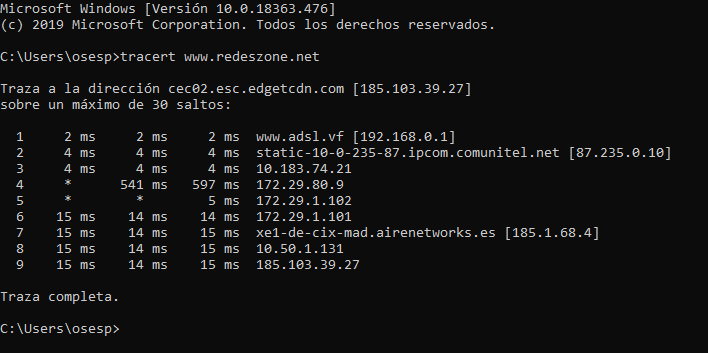
In der Abbildung über dem Befehl Tracert auf unserer Website www.redeszone.net sehen wir, dass Sie acht Sprünge ausführen müssen, um zum Ziel-Webserver zu gelangen. Außerdem zeigt es uns bei jedem Sprung die minimale, durchschnittliche und maximale Zeit jedes Sprunges des Datenpakets. In diesem speziellen Fall können wir sehen, dass einige dieser Daten sie nicht bereitstellen, und aus diesem Grund wird ein Sternchen angezeigt.
Wie können wir den TRACERT-Befehl verwenden, um Probleme zu erkennen
Der Befehl Tracert kann sehr nützlich sein, um herauszufinden, ob auf dem Weg zu einem Computer im internen, externen Netzwerk oder auf der Website ein Problem vorliegt. Stellen Sie sich vor, Sie möchten unsere Website www.redeszone.net aufrufen und das Web wird nicht geladen. Wir können nicht nur zum Beispiel einen PING-Befehl für unsere Website ausführen, sondern auch den Befehl Tracert ausführen, um herauszufinden, ob die Kommunikation mit dem Zielhost unterbrochen oder unterbrochen wurde. Dank dieser Ergebnisse können wir herausfinden, an welchem Punkt das Problem auftritt, und sie sogar benachrichtigen, um das Problem auf dem Router zu lösen, oder ob es sich auf der internen Netzwerkebene befindet, um es zu lösen.
Wir müssen berücksichtigen, dass der Befehl tracert in sehr großen lokalen Netzwerken sehr nützlich ist, in denen ein Paket verschiedene Pfade auswählen kann, um seinen Zielhost zu erreichen. Dadurch können wir erkennen, welche Geräte das Datenpaket durchläuft, und so die Leistung des lokalen Netzwerks verbessern. Nun sehen wir ein Beispiel dafür, was passiert, wenn der Befehl Tracert ein Datenpaket sendet, das sein Ziel nicht erreichen kann:
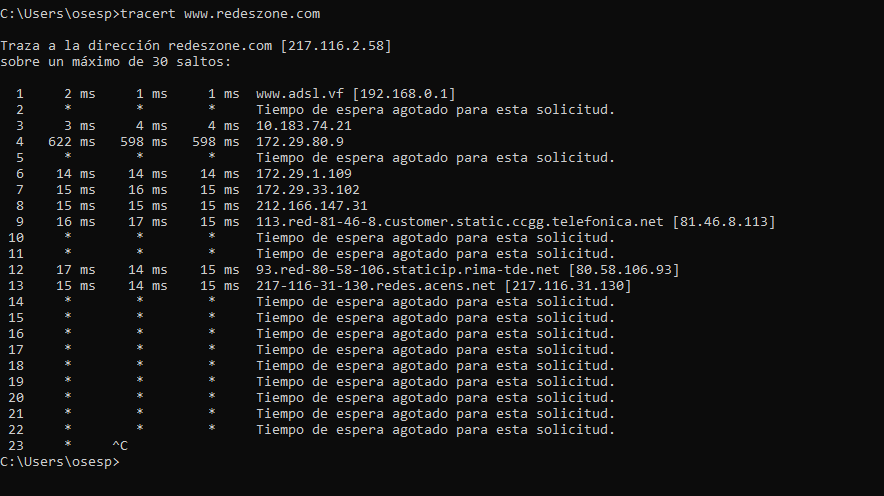
Wie wir sehen können, springt das Paket von Router zu Router und sucht nach dem Zielhost. Einige Router zeigen die Fehlermeldung "Timeout" an. Dies liegt daran, dass sie wahrscheinlich nur eine eingeschränkte Ablaufverfolgung auf ihren Computern haben, da sie Teil des internen Netzwerks des Betreibers sind.
Tracert-Befehlsoptionen
Wenn wir den Befehl Tracert verwenden, können wir neben dem Befehl Tracert und der IP-Adresse oder dem Servernamen in die Systemsymbolkonsole eine Reihe von Optionen schreiben, um zusätzliche Daten zu ändern oder abzurufen. Dazu müssen wir den Befehl „Tracert ”Ein Leerzeichen und gefolgt von einer der Optionen, die wir unten angeben. Ein Beispiel wäre: Tracert -d 192.168.1.1
Mal sehen, welche Möglichkeiten wir haben:
- -d: Diese Option bewirkt, dass der Befehl Tracert nicht für alle IP-Adressen eine DNS-Suche durchführt. Das heißt, anstatt den Namen des Routers anzuzeigen, wird nur dessen IP-Adresse angezeigt.
- -h: Mit dieser Option können wir die Anzahl der maximalen Sprünge angeben, die der Befehl Tracert ausführen kann. Dazu müssen wir den Befehl wie folgt eingeben. Tracert -h «Anzahl der Hops» «IP-Adresse oder Hostname» .
- -j: Mit dieser Option wird dem tracert-Befehl der nicht-strikte Ursprung der Anforderung an den Host angegeben. Dazu müssen wir die Option -j eingeben, ein Leerzeichen, gefolgt vom gewünschten Quellhost. Es funktioniert nur mit IPv4-IP-Adressen.
- -w: Diese Option wird verwendet, um die maximale Wartezeit in Millisekunden in jeder Antwort anzugeben, bevor ein Verbindungsfehler auftritt. Dazu müssen Sie die Option -w, ein Leerzeichen und die gewünschte Zeit in Millisekunden eingeben.
- -R: Diese Option wird verwendet, um den Rückweg zu verfolgen. Es funktioniert nur mit IPv6-IP-Adressen.
- -S: Diese Option dient dazu, dem Befehl tracert anzuzeigen, welche Quelladresse wir verwenden möchten. Dazu müssen wir die Option -s eingeben, ein Leerzeichen, gefolgt von der Quell-IP-Adresse.
- -4: Diese Option dient dazu, die Verwendung von IPv4-IP-Adressen zu erzwingen.
- -6: Diese Option hilft uns, die Verwendung von IPv6-IP-Adressen zu erzwingen.
Wie wir gesehen haben, hilft uns der Tracert-Befehl nicht nur zu wissen, welchen Weg das Senden eines Datenpakets zu seinem endgültigen Host-Ziel nimmt. Es hilft uns aber auch, die Leistung des Netzwerks zu diagnostizieren, wenn ein interner Router unseres lokalen Netzwerks fehlerhaft ist oder wenn bei einem externen Router ein Problem mit einem anderen Server vorliegt. Ohne Zweifel kann der Befehl tracert viele Zweifel und Fragen zu einem Netzwerkproblem klären, das wir haben. Wenn Sie irgendwelche Fragen haben, überlassen Sie es uns in den Kommentaren.